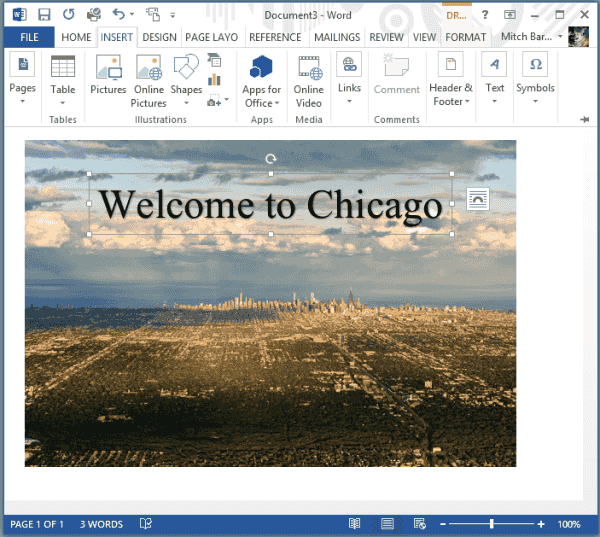Hvis du vil angi en bakgrunn i et Microsoft Word 2016-dokument, har du muligheten til å angi en bakgrunnsfarge eller et vannmerke. Det er til og med et lite triks du kan bruke for å sette et bilde som bakgrunn. Her er hvordan det gjøres.
Sette en bakgrunnsfarge
- Velg "Design"-fanen.
- I «Sidebakgrunn" området, velg "Sidefarge“.
- Velg ønsket farge.
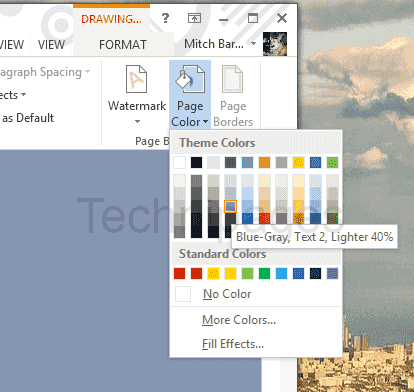
Sette et vannmerke
- Velg "Design"-fanen.
- I «Sidebakgrunn" området, velg "Vannmerke“.
- Velg vannmerket du ønsker å bruke.
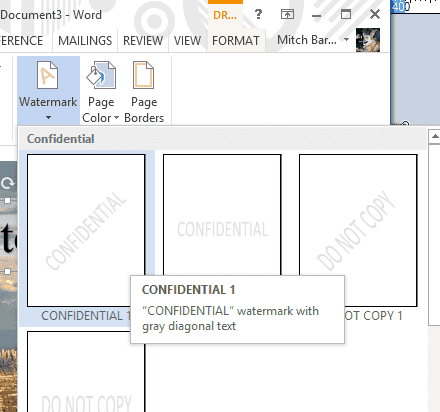
Sette et bilde for en bakgrunn
Alternativene for å sette tekst foran et bilde er litt begrenset i Word, siden det ikke er en ekte publiseringsprogramvare. Du kan imidlertid bruke dette lille trikset.
- Plukke ut "Sett inn” > “Bilder", velg deretter bildet du vil bruke.
- Plukke ut "Sett inn” > “Ord Kunst” for å velge typen WordArt du vil bruke.
- Det lages en boks som du kan dra hvor som helst du vil, inkludert foran et bilde. Det er ikke en sann bakgrunn, men det fungerer for noen situasjoner.